Οδηγός χρήσης Numbers για iPhone
- Καλώς ορίσατε
-
- Εισαγωγή στο Numbers
- Εισαγωγή στις εικόνες, γραφήματα και άλλα αντικείμενα
- Δημιουργία υπολογιστικού φύλλου
- Άνοιγμα υπολογιστικών φύλλων
- Αποφυγή κατά λάθος επεξεργασίας
- Εξατομίκευση προτύπων
- Χρήση φύλλων
- Αναίρεση ή επανάληψη αλλαγών
- Αποθήκευση του υπολογιστικού φύλλου σας
- Εύρεση υπολογιστικού φύλλου
- Διαγραφή υπολογιστικού φύλλου
- Εκτύπωση υπολογιστικού φύλλου
- Αλλαγή του φόντου φύλλου
- Βασικά στοιχεία για την οθόνη αφής
- Χρήση VoiceOver για δημιουργία ενός υπολογιστικού φύλλου
-
- Αποστολή υπολογιστικού φύλλου
- Εισαγωγή στη συνεργασία
- Πρόσκληση άλλων για συνεργασία
- Συνεργασία σε κοινόχρηστο υπολογιστικό φύλλο
- Αλλαγή των ρυθμίσεων ενός κοινόχρηστου υπολογιστικού φύλλου
- Διακοπή κοινής χρήσης ενός υπολογιστικού φύλλου
- Κοινόχρηστοι φάκελοι και συνεργασία
- Χρήση του Box για συνεργασία
- Copyright
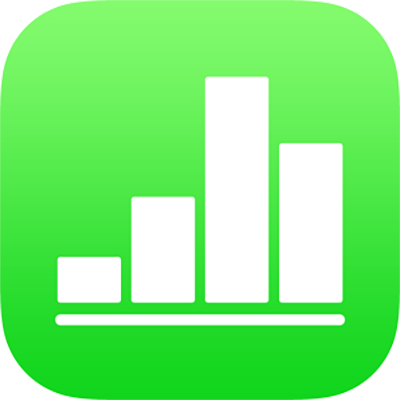
Προσαρμογή του διαστήματος γραμμών στο Numbers στο iPhone
Μπορείτε να προσαρμόσετε την απόσταση μεταξύ γραμμών κειμένου, να αλλάξετε την απόσταση πριν ή μετά από μια παράγραφο και να προσθέσετε αλλαγές γραμμής στο κείμενο.
Προσαρμογή του διαστήματος μεταξύ γραμμών
Αγγίξτε ένα σχήμα ή ένα πλαίσιο κειμένου ή επιλέξτε κείμενο μέσα σε ένα πλαίσιο κειμένου.
Δεν είναι δυνατή η προσαρμογή του διάστιχου για κείμενο σε ένα κελί πίνακα.
Σημείωση: Αν χρησιμοποιείτε στιλ παραγράφου στο υπολογιστικό φύλλο σας και θέλετε να ενσωματώσετε το διάστιχο γραμμών στο στιλ παραγράφου, σύρετε πέρα από τον τελευταίο χαρακτήρα στην παράγραφο για να συμπεριλάβετε το σύμβολο μορφοποίησης (είναι αόρατο έως ότου σύρετε πάνω του). Δείτε την ενότητα Χρήση στιλ κειμένου στο Numbers στο iPhone.
Αγγίξτε το
 και μετά αγγίξτε «Κείμενο».
και μετά αγγίξτε «Κείμενο».Αγγίξτε «Διάστιχο γραμμών» και μετά κάντε ένα από τα εξής:
Καθορισμός του διάστιχου μεταξύ γραμμών κειμένου: Αγγίξτε το
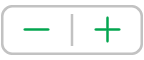 δίπλα στο «Διάστιχο» για μείωση ή αύξηση του διάστιχου.
δίπλα στο «Διάστιχο» για μείωση ή αύξηση του διάστιχου.Καθορισμός του διάστιχου πριν ή μετά από παράγραφο: Αγγίξτε το
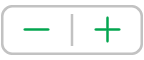 δίπλα στο «Πριν από» ή στο «Μετά από» για μείωση ή αύξηση του διάστιχου.
δίπλα στο «Πριν από» ή στο «Μετά από» για μείωση ή αύξηση του διάστιχου.
Επιβολή κειμένου στην επόμενη γραμμή
Αγγίξτε όπου θέλετε να πραγματοποιηθεί η αλλαγή.
Αγγίξτε «Εισαγωγή» και μετά αγγίξτε «Αλλαγή γραμμής».